 Metamask 지갑 설치 방법
Metamask 지갑 설치 방법
# 1. Chrome 브라우저 설치
MetaMask 플러그인을 설치하기 전에 Chrome 브라우저를 설치해야 합니다. (설치된 경우 다음 단계로 건너뜁니다).
공식 웹사이트에서 https://www.google.com/chrome/ (opens new window)",클릭하다"Download Chrome".
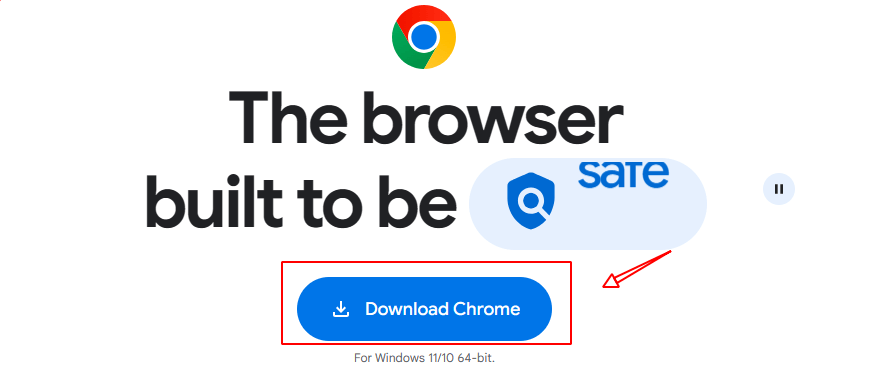
# 2 MetaMask 설치 중
# 2.1 MetaMask 공식 웹사이트 방문https://metamask.io/download/,클릭하다 "Download now".
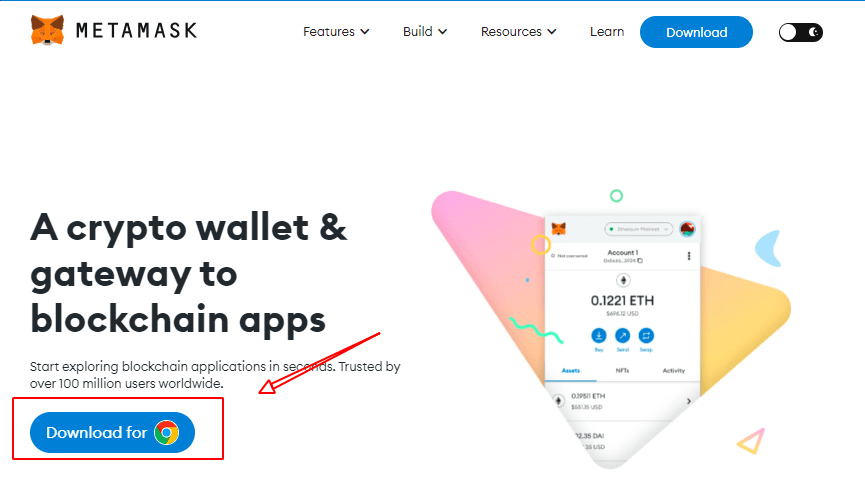
# 2.2 클릭하다 "Install MetaMask for Chrome".
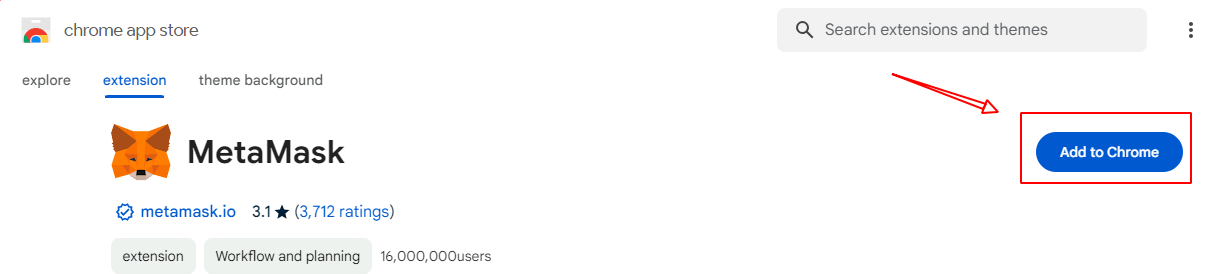
# 2.3 클릭하다 "Add to Chrome" and 클릭하다 "Add Extension",MetaMask 지갑을 Chrome 브라우저에 설치하는 확인 화면에서.
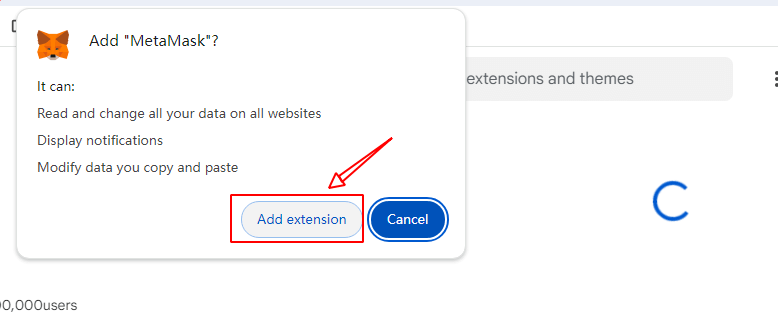
# 2.4 설치가 완료된 후 브라우저 오른쪽 상단의 플러그인 바가 아래 그림과 같이 나타나 설치가 성공적으로 이루어졌음을 알 수 있습니다.
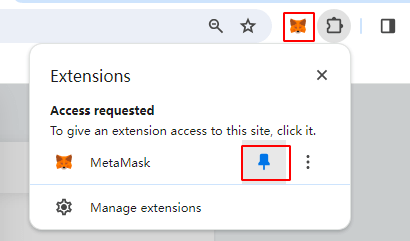
# 2.5 오른쪽의 퍼즐 아이콘을 클릭한 다음 오른쪽의 핀을 클릭하여 지갑을 디스플레이 바에 고정합니다.
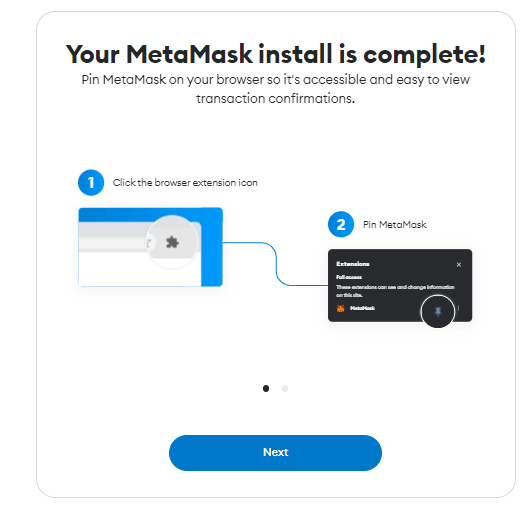

# 3 지갑 만들기
# 3.1 아래와 같이 부트스트랩을 단계별로 따라가며 먼저 "Start Using"을 클릭합니다.
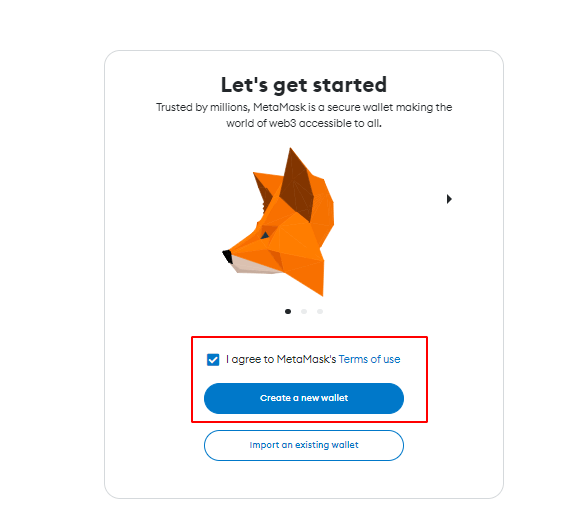
# 3.2 이전에 metamask를 사용하셨다면 왼쪽의 'Import Wallet'를 클릭하시면 12-word secret Recovery Phrase를 받으실 수 있습니다. MetaMask를 사용하는 새 사용자는 오른쪽에 있는 "Create Wallet"를 클릭할 수 있습니다.
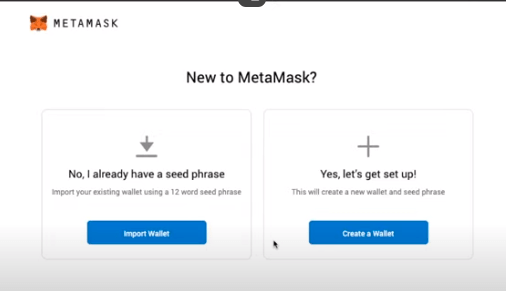
# 3.3 "I agree" 클릭 후 충분한 비밀번호 설정(지갑 복구에 도움이 되는 단어는 아니지만 중요하니 주의), 종료 후“Create”진행
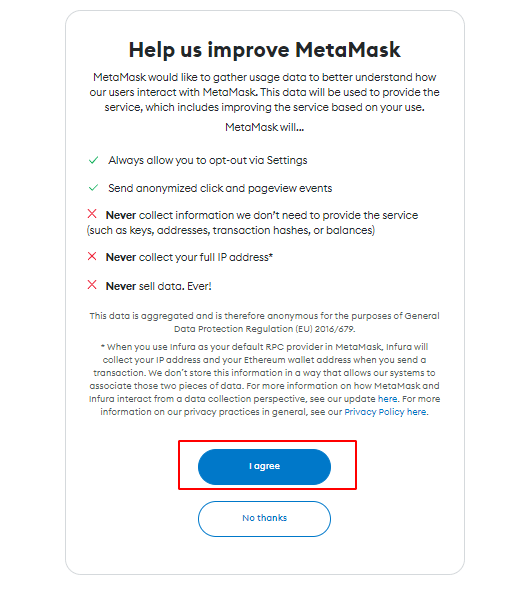
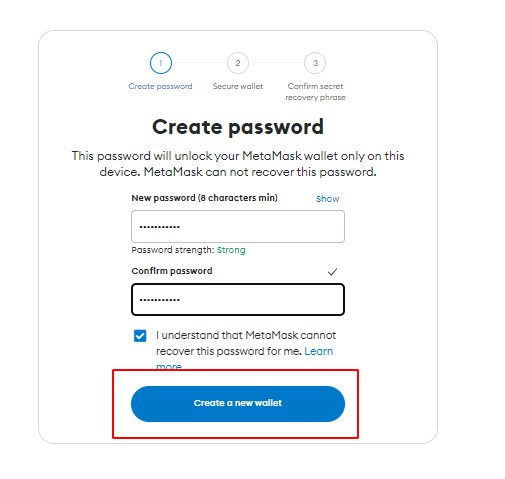
# 3.4 가장 중요한 단계는 "click here to show mysterious words"를 클릭하여 기억 단어를 생성하는 것입니다.
# 시스템은 무작위로 12개의 영어 단어를 생성합니다. 기억 단어는 지갑을 백업하고 복원하는 데 도움이 되는 가장 중요한 키입니다.즉시 종이에 이 12개의 영어 단어를 기록하여 안전한 곳에 보관하는 것을 권장합니다.
# (여러 장의 종이에 두세 군데 써서 따로 보관, 안전에 주의).
# 휴대폰은 해킹당하거나 분실될 가능성이 높기 때문에, 사람들이 지갑에 타이핑을 하고 기억에 남는 단어를 훔치는 것처럼 사진, 캡쳐 등을 하지 마세요!
# 코인을 잃어버린 후, 당신의 MetaMask 지갑을 포함하여 아무도 그것을 회수하는 것을 도울 수 없습니다 !!
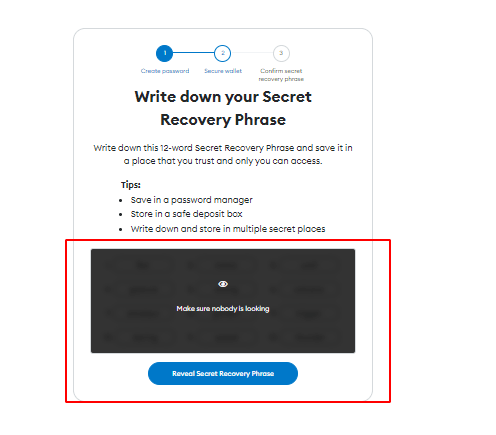
# 3.5 컨텐츠 백업이 제대로 되었는지 확인한 후 "Next"를 클릭하고 방금 백업한 컨텐츠를 입력한 후 "Confirm"을 클릭합니다.
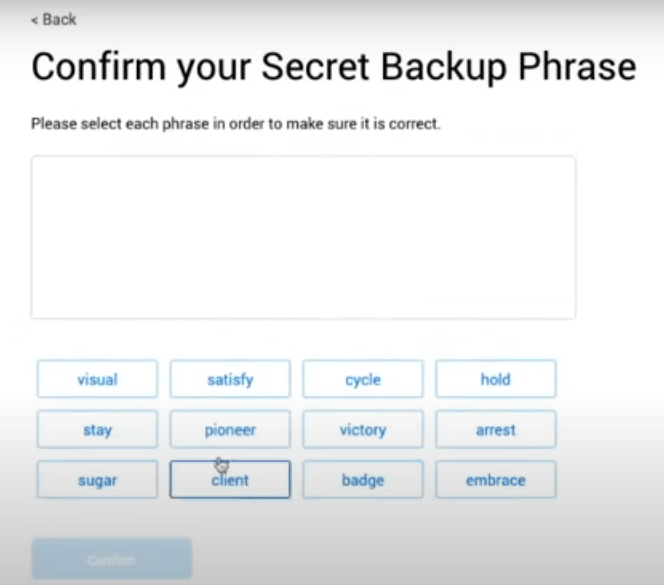
# 3.6 마지막으로 주의사항을 읽고 확인을 클릭하여 다음 인터페이스로 이동하여 새 지갑이 만들어졌음을 설명합니다. 축하합니다!

# 4 MetaMask 지갑의 기본 사용법
# 4.1 지갑이 만들어진 후에는 Fox 플러그인을 삭제하지 마십시오. 매번 사용 후 브라우저 오른쪽 상단에 있는 Fox 아이콘을 클릭하고 비밀번호를 입력하여 지갑을 시작합니다. 다른 PC를 삭제하거나 로그인할 때는 반드시 지갑 복구를 돕는 단어 또는 개인키를 지참하여 로그인합니다.
# 4.2 "Account 1"을 클릭하여 카드 계좌와 유사한 지갑 주소를 복사한 후 동전을 지갑에서 지갑으로 옮기거나 환전하는 데 사용합니다.
# 4.3 거래소나 다른 지갑으로 송금하려면 "전송"을 클릭한 다음 아래 창에 다른 지갑 주소를 입력하고 송금한 금액을 입력한 다음 다음 다음을 클릭하고 확인을 클릭하고 네트워크가 송금을 완료할 때까지 기다립니다.
Last Updated: 2024/03/05, 06:00:36
- 01
- MetaMask에 Horizen EON 추가02-28
- 02
- Sphere에서 Metamask로 ZEN 전송02-28
- 03
- Metamask 에서 Sphere 월렛으로 ZEN 전송02-28
